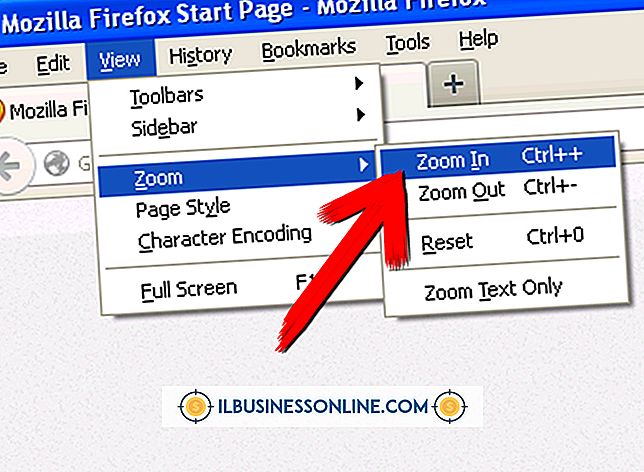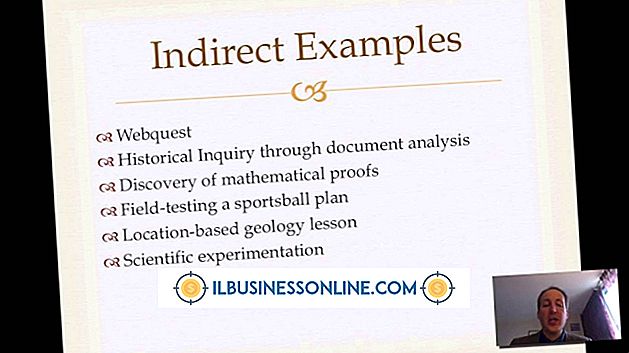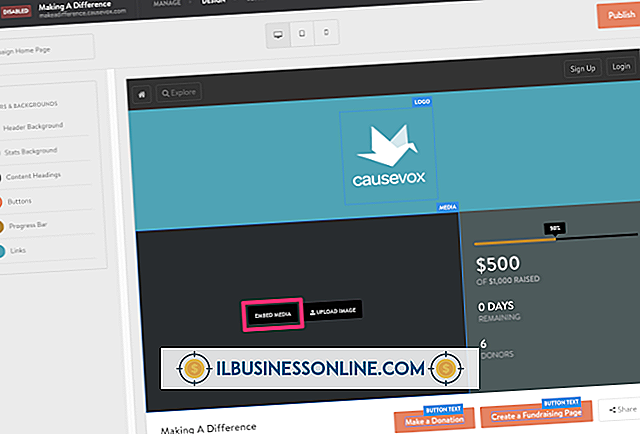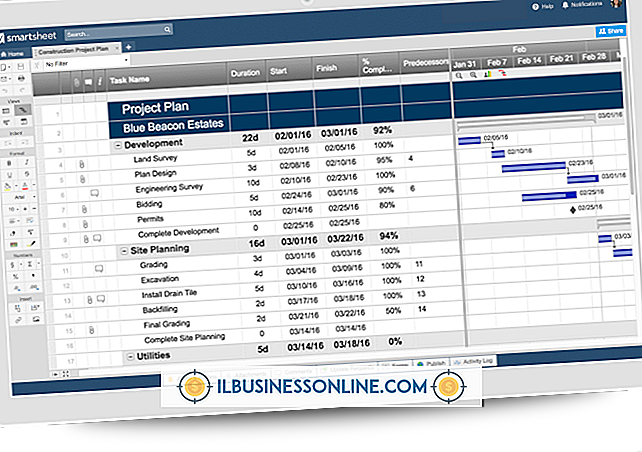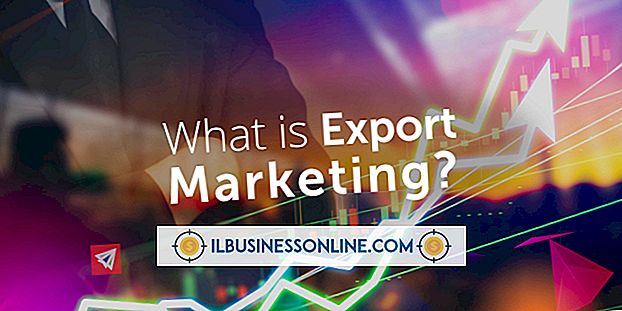Cómo habilitar Windows Script Host

El Windows Script Host, o WSH, facilita la ejecución de scripts en su computadora, como VB o Java. Habilitado de forma predeterminada, WSH permite a los administradores del sistema automatizar una serie de procesos en un sistema Windows mediante scripts, como la asignación de unidades de red y la conexión de impresoras. Dado que algunos scripts, como los alojados en servidores malintencionados accesibles a través de Internet, representan una amenaza considerable, los administradores pueden (en casos extremos) deshabilitar WSH agregando una entrada al Registro de Windows. Si desea habilitar WSH nuevamente, debe eliminar esta entrada.
1.
Inicie sesión en Windows con una cuenta de administrador. Si WSH se desactivó para un solo usuario, haga que el usuario afectado inicie sesión con su cuenta. Sin embargo, deberá ingresar su nombre de usuario y contraseña de administrador para acceder al registro de Windows si el usuario no es un administrador.
2.
Haga clic en Inicio, escriba "regedit" (sin comillas) en el cuadro de búsqueda y presione "Enter".
3.
Haga doble clic en “HKEY_LOCAL_MACHINE | Software | Microsoft | Windows Script Host | Configuración. "Si WDS se desactivó solo para el usuario que inició sesión, sustituya" HKEY_CURRENT_USER "por" HKEY_LOCAL_MACHINE ".
4.
Haga clic derecho en "Configuración" y haga clic en "Exportar". Esto le permitirá crear una copia de seguridad de la clave por si acaso.
5.
Seleccione una ubicación para el archivo de registro de copia de seguridad y haga clic en "Guardar".
6.
Haga clic derecho en el valor DWORD "Habilitado" a la derecha y haga clic en "Eliminar". Cierre el Editor del Registro.
Propina
- Si el servicio de Registro remoto se está ejecutando en la computadora afectada, es posible que pueda acceder al registro de la computadora desde otra máquina si conoce el nombre de la computadora. Esto es particularmente útil si un empleado está usando la computadora y usted no quiere molestarlo. Para acceder a un registro remoto, abra el Editor del Registro, haga clic en "Archivo", seleccione "Conectar registro de red", ingrese el nombre de la computadora y haga clic en "Aceptar".
Advertencia
- Hacer modificaciones en el Registro de Windows siempre es arriesgado. Siempre haga una copia de seguridad antes de cambiar nada.